Win10系統查看更新歷史記錄的方法
時間:2023-07-25 09:12:04作者:極光下載站人氣:259
很多小伙伴之所以喜歡使用win10系統,就是因為Win10系統中的功能十分的豐富,能夠滿足我們對于電腦設置的各種需求,并且操作方法簡單。在使用Win10系統的過程中,有的小伙伴想要查看自己的電腦系統的更新歷史記錄,這時我們只需要打開Windows設置選項,然后在設置頁面中打開更新和安全選項,接著在Windows更新頁面中就能看到“查看更新歷史記錄”選項了,點擊打開該選項即可。有的小伙伴可能不清楚具體的操作方法,接下來小編就來和大家分享一下Win10系統查看更新歷史記錄的方法。
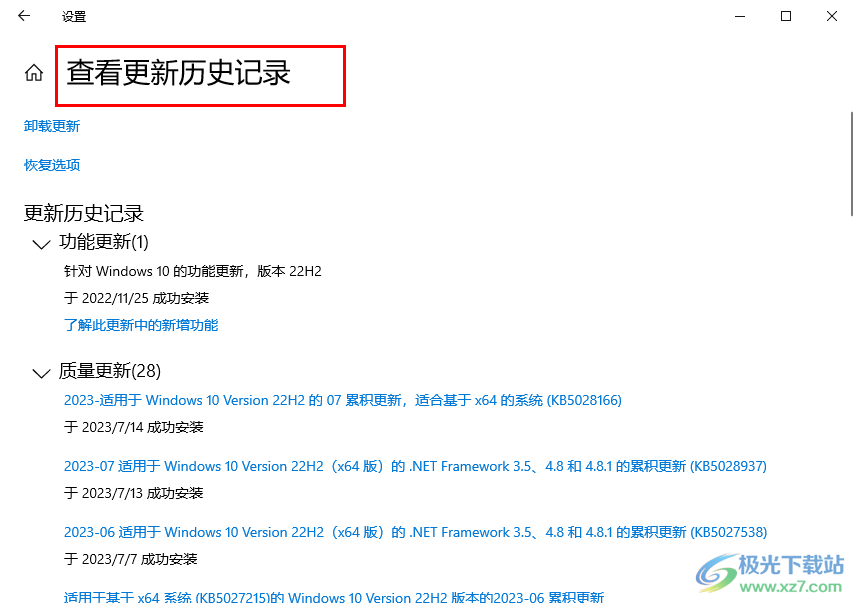
方法步驟
1、第一步,我們先在桌面左下角點擊打開“開始”按鈕,然后在菜單列表中點擊打開“設置”選項

2、第二步,進入設置頁面之后,我們在Windows設置頁面中點擊打開“更新和安全”選項
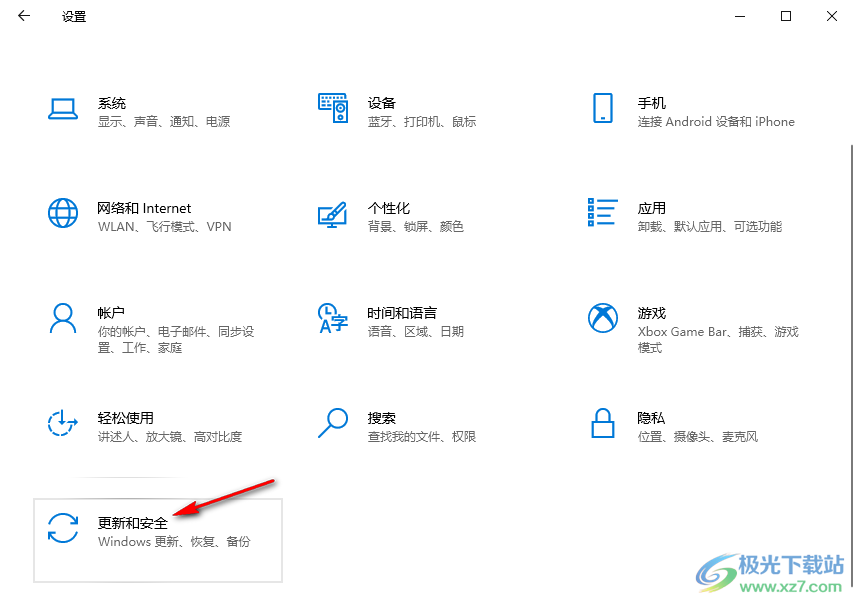
3、第三步,進入更新和安全頁面之后,我們在左側列表中點擊打開“Windows更新”選項
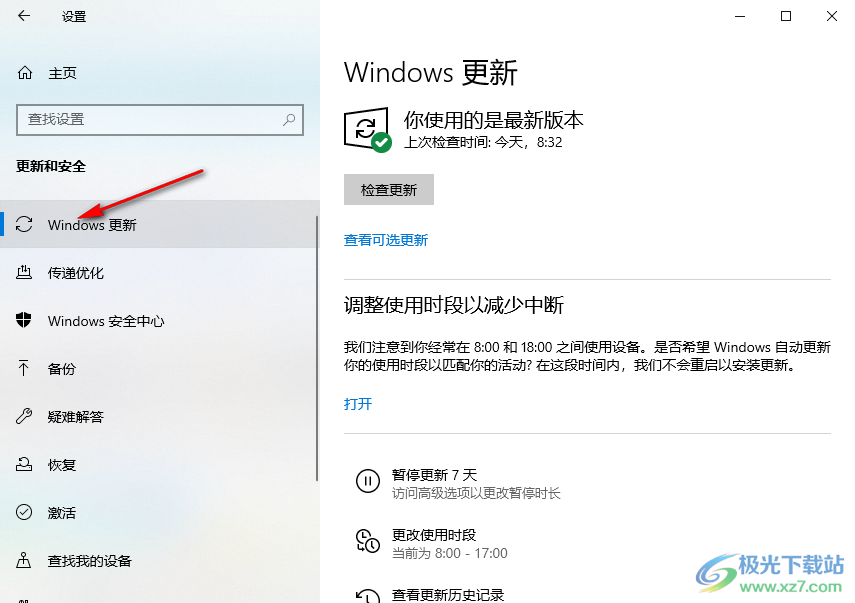
4、第四步,接著我們在右側頁面中找到并點擊打開“查看更新歷史記錄”選項
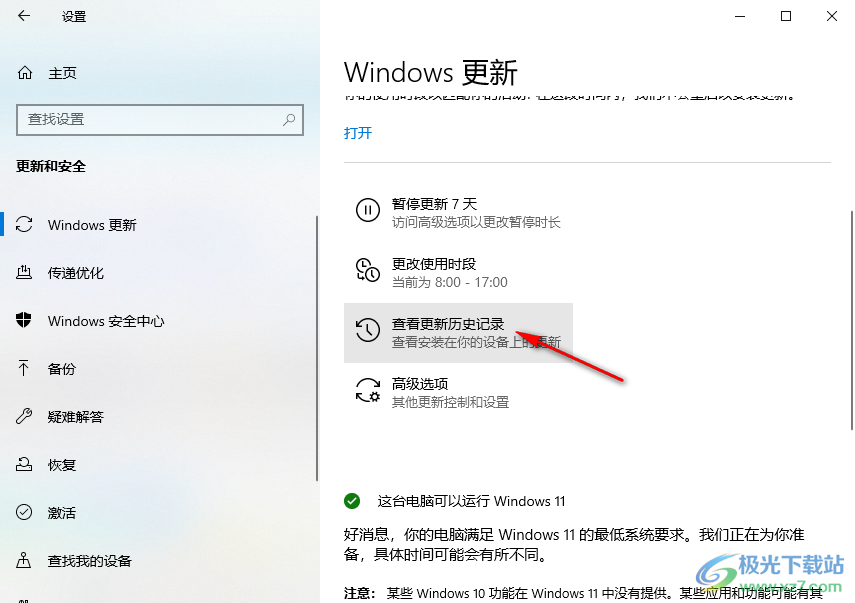
5、第五步,進入查看更新歷史記錄頁面之后,我們就可以看到自己電腦中之前的更新記錄了
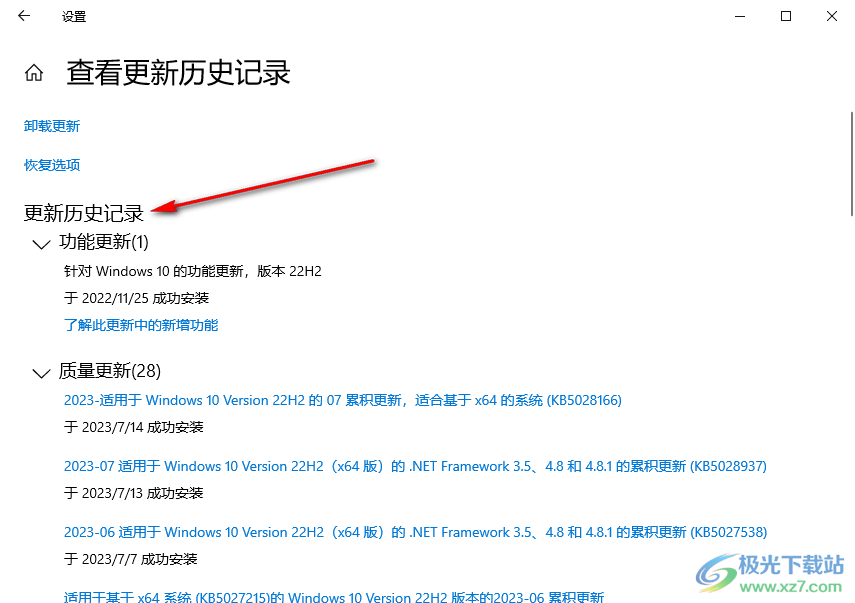
以上就是小編整理總結出的關于Win10系統查看更新歷史記錄的方法,我們在Windows設置頁面中打開“更新和安全”選項,然后在Windows更新頁面中打開“查看更新歷史記錄”選項即可,感興趣的小伙伴快去試試吧。

大小:4.00 GB版本:64位單語言版環境:Win10
- 進入下載
網友評論